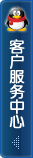——優化提升思維導圖要用到的“小零件”
思維導圖的微觀層面包括些什么?在我看來主要是一些“小零件”,如圖片、圖標、備注、標注、超鏈接、文件附件等等。
1.圖片
你大概經常在思維導圖里看到各種圖片,圖片的作用不外乎讓思維導圖更加活潑,那怎樣在XMind思維導圖里添加圖片呢?
上圖中,如果我要為“2.小零件的添加”這處添加圖片,那就要選中“2.小零件的添加”;然后鼠標右鍵點擊“2.小零件的添加”,依次點擊“插入”——“圖片來自文件”,從你的電腦上選擇相應的圖片即可。
如果要刪除圖片呢?很簡單,先選中相應的圖片,然后鼠標右鍵選擇“刪除”即可。
2.圖標
這里的圖標指的是用來指示類別或者提醒作用的小圖標。
具體的方法就是選中相應的分支后,鼠標右鍵選擇“圖標”,就可以看到“圖標”里有很多分類——星期、月份、旗子、任務進度等等。
比如上圖中的“星期”里有“周一”到“周日”,“月份”里有一到十二月的標簽,他們都可以被用來做與時間有關的標簽,其他的諸如“符號”和“星星”一類可以用來做不同種類的提示標簽用。
關于如何插入圖標?方法很簡單,就是先選中相應的分支,再點擊想要的圖標,即可完成插入一個圖標,而且不同類別的圖標還可以疊加。具體操作見下圖。
3.備注/批注
XMind里既可以添加備注,也可以添加批注。方法就是選中相應的分支,鼠標右鍵選擇備注或批注,然后在輸入框中輸入想要輸入的文字,這時候會看到,添加過備注或批注的分支后面會有相應的圖標顯示——

如果想要修改備注或批注的文字呢?一樣的,先選中要修改的備注或批注,鼠標左鍵單擊,就進入相應的編輯界面,就可以修改相應的文字了。當然我自己一般會在需要對某個分支的內容進行補充說明,卻不想改動思維導圖的布局時用到備注或批注。
4.附件
附件,即為思維導圖添加文件。
當你需要在思維導圖里調用某個文件時,你可以用“插入附件”的方法,插入你想要插入的文件,無論是圖片、音樂、文檔還是其他格式的文件,要打開時,只須雙擊附件后的文件格式圖標

。如你可以在準備會議演講時,將與會議主題相關的多個文件都通過附件的方式鏈接在導圖里,在做演講時隨時打開文件。
5.超鏈接
超鏈接可以插入網頁、文件,也可以鏈接到思維導圖本身的某個分支。當然我自己常用鏈接到思維導圖內部的方法。
我用鼠標右鍵選擇插入超鏈接后,選擇了“主題”,然后你會看到下圖中紅色框的部分,會出現當前思維導圖里的各個大分支。你可以直接選中某個大分支;然后,當你點擊該圖標時,頁面就會直接跳轉到你所選擇的大分支處。
如果你想要選擇的不是大分支,而是大分支下的某個小分支呢?可以如下操作:
整個操作中你可以看到,在分支的前面有一個小三角,這個符號表示當前的分支下有附屬的分支,所以你可以點擊這個小三角,一路追蹤到你要選擇的分支。
這個操作對頁面比較龐大的導圖很有用處:
1)當想要從某個分支向別的分支的內容“旁征博引”時,可以直接將該分支以內部超鏈接的形式鏈接在當前的分支,然后在需要時只需一個點擊,便可立刻追蹤到相應的位置,就如同圖14里我做的那樣。
2)當想要在多個分支間建立聯系,但是卻不想因為聯系線條的繁多而使頁面顯得雜亂時,可以用這種內部超鏈接代替聯系。例如下圖中,當我的聯系線條很多時,頁面會有些雜亂,如果線條更多呢?那就會更加雜亂。
這種雜亂的情況如何處理,這時不妨可以考慮用內部超鏈接代替線條。下圖中我就對上圖這些位置設置了內部的超鏈接,一樣鏈接到與聯系的線條同樣的位置,但是,頁面明顯整潔干凈了不少。
到此,我總結一下思維導圖里零件的3種意義
1)解釋說明所屬分支的主題——如必不可少的配圖、文件、內部超鏈接;
2)提示警醒需要注意的內容——如備注、批注、用以區別的圖標;
3)為導圖增加一些修飾,如五顏六色的圖片、圖標等。
好了,到這兒XMind電子思維導圖里常用到的“小零件”就給大家分享完了,當然這些都是我個人常用到的小零件、小功能,大家可以用這些小功能提高自己的思維導圖制作技術,充實美化思維導圖。下一篇我會從操作小技巧和練習方法層面分享XMind思維導圖制作的相關內容,感興趣的朋友請繼續關注哦。
原創作者:精英特速讀記憶訓練網學員:坤